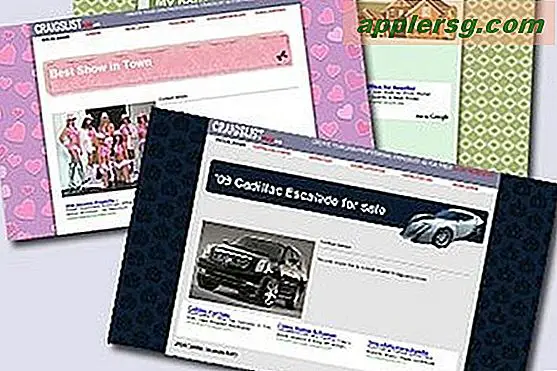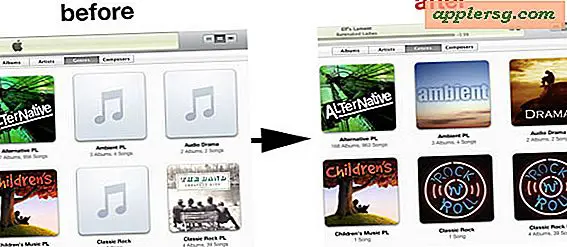Mac wird nicht schlafen? So finden Sie heraus, warum und beheben Sie es

Bei der seltenen Gelegenheit, dass Sie einen Mac schlafen legen und, naja, er wird nicht schlafen, gibt es einen einfachen Weg, um herauszufinden, was der Überfall ist. Obwohl dies ein etwas technischer Ansatz ist, sollte es einen guten Ausgangspunkt für jeden bieten, der verwirrt ist, warum etwas wie automatischer Schlaf nicht wirksam wird und hoffentlich eine schnelle Lösung für das Problem bietet.
Bestimmen der Ursache der Schlafvermeidung in Mac OS X mit der Befehlszeile
Dies funktioniert, um festzustellen, warum ein Mac nicht schläft und warum ein Mac-Display nicht schläft:
- Starten Sie Terminal von / Applications / Utilities / und geben Sie den folgenden Befehl ein:
- Durchsuche die gemeldete Zusicherungsliste nach Elementen mit einer "1" neben ihrem Namen, um herauszufinden, was den Mac wach hält
pmset -g assertions
Wenn Sie beispielsweise Folgendes sehen:
$ pmset -g assertions
7/11/12 10:45:33 PM PDT
Assertion status system-wide:
PreventUserIdleDisplaySleep 0
CPUBoundAssertion 0
DisableInflow 0
ChargeInhibit 0
PreventSystemSleep 0
PreventUserIdleSystemSleep 1
NoIdleSleepAssertion 1
ExternalMedia 0
DisableLowPowerBatteryWarnings 0
EnableIdleSleep 1
NoRealPowerSources_debug 0
UserIsActive 0
ApplePushServiceTask 0
Listed by owning process:
pid 1827: [0x000000bb012c01f1] PreventUserIdleSystemSleep named: "com.apple.audio.'AppleHDAEngineOutput:1B, 0, 1, 1:0'.noidlesleep"
Sie werden feststellen, dass die Funktion "Ruhezustand" deaktiviert ist. Sie sollten jedoch den unteren Teil der Liste beachten, in der der Bericht "Nach Prozess aufgelistet" com.apple.audio als Grund für PreventUserIdleSystemSleep anzeigt aktiviert. Warum das? Da iTunes Musik spielt und spielt, bedeutet dies, dass der Computer nicht im Leerlauf ist.
Wenn Sie anhaltende Probleme mit dem Schlaf haben und der oben genannte Tipp Ihnen keine Anhaltspunkte dafür gibt, wo Sie anfangen sollen, können Schlafprobleme in Bezug auf Hardware- und Stromversorgungs-Macken oft mit einem SMC-Reset behoben werden. Auf der anderen Seite des Zauns zeigt uns ein weiterer Befehlszeilen-Tipp, wie man herausfinden kann, warum ein Mac aus dem Schlaf aufgewacht ist. Manchmal ist die gleiche Sache, die verhindert, dass ein Mac schläft, dafür verantwortlich, dass er auch aufwacht, wie Time Machine und Backups plant.
Dies ist ein praktischer Tipp von Lifehacker, der auch einen ähnlichen Tipp für Windows-Computer bietet. Verpassen Sie nicht Apples Artikel zu diesem Thema für zusätzliche Hilfe.